
Automaattinen korjaus on todella kätevä työkalu hetkiin, jolloin haistat monimutkaisen sanan oikeinkirjoituksen tai siirrät kirjaimet yksinkertaiseksi, mutta automaattisen korjauksen virheet voivat olla erittäin turhauttavia, eikä järjestelmä ole puutteeton. Lue, kun näytämme sinulle, kuinka voit piirtää iPhonen automaattisen korjauksen järjestelmän muotoon (ja opettaa sille uuden tai kaksi temppua samanaikaisesti).
Miksi haluan tehdä tämän?
Kun iOS: n automaattinen korjausjärjestelmä on pelin kärjessä, se toimii kauniisti ja säästää sinua lähettämästä tekstejä väärin kirjoitetuilla sanoilla. Kun kirjoitat "olet", se korjautuu "olet", kun kirjoitat "fihs", "kala"; ne ja tuhannet muut sormenjäljet korjataan nopeasti ja tehokkaasti, joten kukaan ei ole viisaampi välimerkkeihisi ja oikeinkirjoituksellesi.
LIITTYVÄT: Autokorjauksen parantaminen Googlen Android-näppäimistössä
Kun se toimii huonosti tai on liian aggressiivinen tekstin lyhenteen, slangin tai jopa nimien käsittelyssä, jota se ei tunnista, se voi tulla ruma nopeasti. Työtoverisi yksilöllisesti kirjoitetusta nimestä tulee yleisen kotitaloustavaran nimi. Viestisi siirtyy arkipäiväisestä kolminkertaiseksi yhdellä käännetyllä sanalla. Itse asiassa on olemassa kokonaisia verkkosivustoja, kuten suosittu Damn You Autocorrect -sivusto, joka on omistettu liian innokkaiden tekstien automaattikorjauksesta johtuvien vahinkojen ja hauskojen kommenttien luettelointiin.
Se, että automaattinen korjaus toimii väärin, ei kuitenkaan tarkoita, että sinun täytyy sammuttaa koko järjestelmä. Olemme koonneet tähän useita vinkkejä ja vinkkejä, joiden avulla voit taistella iPhonen automaattisen korjauksen järjestelmän kunnossa.
Huomautus: Jos olet Android-käyttäjä ja haluat saavuttaa samat tavoitteet Android-puhelimellaan, muista tarkistaa vastaava artikkeli, joka on suunnattu Android-käyttöjärjestelmälle täällä .
Lisää (ja poista) automaattisen korjauksen merkinnät
Paras puolustus autokorjauksessa on hyvä rikos. Ja paras korjaus automaattisen korjauksen käsittelyssä on aggressiivisesti hallita ehdotuksia, jotka automaattinen korjaus heittää sinulle. Kun iPhonen ennakoiva tekstimoottori / automaattinen korjausjärjestelmä tarttuu sanaan, voi olla vaikeaa (mutta ei yleensä mahdotonta) saada se päästämään irti. On paljon helpompaa asettaa se oikealle tielle alusta alkaen.
Oletetaan esimerkiksi, että haluat opettaa automaattisen korjauksen hyväksymään sanan "floofy". Tämä ei ole sanakirjassa hyväksytty sana, vaan slangitermi, joka tarkoittaa erittäin kevyttä, pörröistä tai ilmavaa, ja sellaisenaan se on täydellinen tapa osoittaa, kuinka automaattinen korjaus oppii (ja voi oppia) sanan. Katsotaanpa, kuinka automaattinen korjaus kohtelee "floofyä", jos teimme oikeastaan kirjoitusvirheen verrattuna, jos halusimme opettaa automaattisen korjauksen hyväksymään sen.
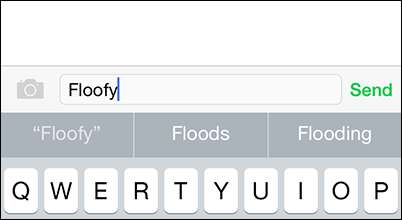
Kun kirjoitat sanan "floofy", automaattinen korjaus olettaa, että et tarkoittanut floofy-sanaa, mutta vastaavanlaista sanaa, kuten "tulvat", kuten yllä olevasta ennakoivasta tekstipalkista näkyy. Jos et halunnut kirjoittaa "floofy" ja haluat todella kirjoittaa "tulvat", paina välilyöntiä ja se korjaa sanan automaattisesti parhaan vaihtoehdon sanastossaan (paras valinta on aina ehdotuksen keskisana) baari).
Jos sinä teki tarkoittaa, että kirjoitat "floofy", voit valita yllä olevasta ehdotuspalkista lainatun sanan "floofy" vasemmassa reunassa. Tämä opettaa automaattisen korjauksen järjestelmälle, että haluat sanan (sanakirjan tilasta riippumatta). Kun valitset lainatun tekstin, automaattinen korjaus lopettaa "floofy" -asetuksen vaihtamisen "tulviksi".
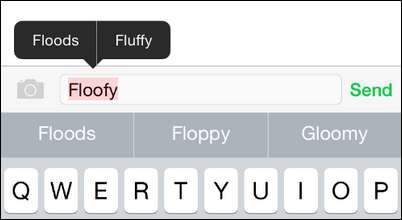
Älä huoli, jos lisäät vahingossa sanan, jota et halua lisätä, voit korjata sen kahdella tavalla. Voit napsauttaa sanaa (kuten yllä olevassa kuvakaappauksessa näkyy) pyytääksesi vaihtoehtoista valintaa tai voit peruuttaa koko sanan ja aloittaa uudelleen. Kun olet kirjoittanut merkinnän muutaman kerran oikeinkirjoituksella, automaattisen korjauksen pitäisi hyväksyä uusi oikeinkirjoitus.
Jos jostakin syystä vaihtoehtoisen tekstin valitseminen tai tekstin viivästys sen sijaan, että se korvattaisiin oikeinkirjoituksella, ei korjaa ongelmaa, voit ohittaa automaattisen korjauksen seuraavassa osassa olevan temppun avulla.
Lisää pikakuvakkeet
Toinen fiksu temppu automaattisen korjauksen manipuloimiseksi (ja säästääkseen itse kirjoittamasta myös pitkiä nimiä tai lauseita) on hyödyntää pikavalintatoimintoa. Pikavalintajärjestelmää voidaan kutsua myös korvausjärjestelmäksi, koska puhelin korvaa pikakuvakkeen kohdesanan tai lauseen aina, kun kirjoitat sen ulos.
Sanotaan esimerkiksi, että halusimme iPhonen kirjoittavan aina How-To Geekin virallisen nimen, kun lähetimme tekstiviestejä, mutta emme halunneet itse asiassa vaivaa kirjoittaa kolme sanaa, käyttää isoja kirjaimia ja lisätä yhdysviiva joka kerta . Tätä varten voimme luoda yksinkertaisen korvauksen, jossa "htg" korvataan automaattisesti "How-To Geek": llä.
Siirry kohtaan Asetukset -> Yleiset -> Näppäimistö iOS-laitteellasi ja valitse pikakuvakkeet.
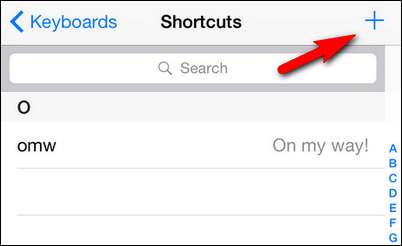
Oletusarvon mukaan iOS: llä on yksi esimerkki pikanäppäimestä “omw” sanalle ”Matkalla!”. Voit lisätä tarpeeksi helposti uuden (tai satoja lisää riippuen siitä, kuinka motivoitunut olet) napauttamalla oikeassa yläkulmassa olevaa + -merkkiä.
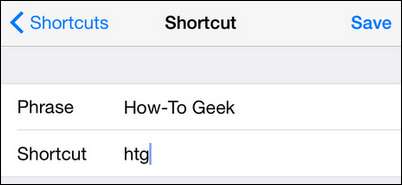
Syötä vain lause, johon haluat pikakuvakkeen laajentuvan (tässä tapauksessa "How-To Geek"), jota seuraa pikakuvake sen käynnistämiseksi (tässä tapauksessa "htg").
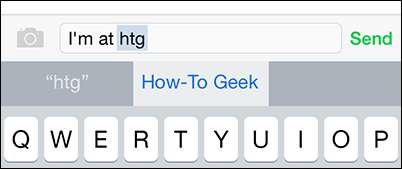
Kun kirjoitamme iPhoneen “htg” (näkyy yllä), se laajenee automaattisesti ”How-To Geek” -kohtaan heti, kun osumme välilyöntinäppäimeen sen jälkeen, kun pikakuvake on syötetty (katso alla).
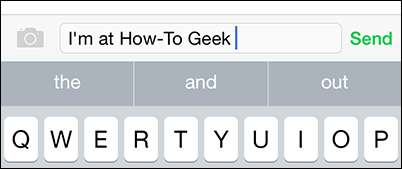
Elämän helpottaminen tekstinlaajennuspikakuvakkeilla ei ole ainoa asia, jonka voit tehdä kätevällä pikavalintajärjestelmällä. Voit käyttää sitä myös automaattisen korjauksen virheiden kumoamiseen. Joskus on mahdotonta (tai melkein mahdotonta) ohittaa automaattisen korjauksen virhettä parhaista ponnisteluistasi huolimatta (kuten voimankorjaus automaattisen korjauksen korjaamiseksi, kuten korostimme tämän artikkelin edellisessä osassa). Tällaisissa tapauksissa voit ohittaa automaattisen korjauksen pikakuvakkeella. Oletetaan esimerkiksi, että kirjoitit väärin yleisen (mutta puolustuksessasi hankalan!) Sanan niin monta kertaa, että se rikkoi automaattisen korjauksen ja automaattisen korjauksen uskoo kirjoitusvirheesi olevan oikea.
Jos se on vain muutaman sanan ongelma, voit luoda pikakuvakkeen helposti korjata automaattisen korjauksen. Jos kirjoitit väärän nimettömän väärin niin monta kertaa, että se ajattelee nyt, että oikea oikeinkirjoitus on "anonamous", sinun tarvitsee vain kirjoittaa pikakuvakkeen merkintä, jossa lause on oikea "anonyymi" ja oikopolku on myös oikea "anonyymi". Kun kirjoitat sanan oikein, nimettömänä, vaikka automaattisen korjauksen merkintä ei olisikaan pikavalintavalikossa, on etusija automaattisen korjauksen merkintään nähden ja sana kirjoitetaan kirjoittaessasi sen pikavalikkoon.
Lyhyemmässä mielessä pikavalikot ovat myös erinomainen tapa kepponen joku ilman, että heidän oikeakätistä järjestelmäänsä ja puhelinsanastoonsa todella ruuvataan. Oletetaan, että halusit kepponen työtoverille, jotta pomosi nimi korvaa toisen lauseen. Voit luoda työtoverisi puhelimeen pikakuvakkeen, joka vaihtaa "Steve", pomosi nimen, "Sweetie". Olisiko iloisuus vai HR-kirjoitus, on yrityksen ilmapiiri, ja suosittelemme käyttämään uusia löytämiäsi voimia viisaasti.
Lisää yksilöllisiä nimiä kontakteihisi
Toinen alueen automaattisen korjauksen kamppailu on yksilölliset nimet. Nimeni, Jason, on hyvin yleinen länsimainen nimi, johon automaattinen korjaus ei edes vilku. Mutta entä maailman Jasynit? Vaikka heidän vanhempansa ovat saattaneet pitää Jasonin vaihtoehtoisesta oikeinkirjoituksesta, maailman automaattiset korjaajat eivät todellakaan pidä siitä.
Jos lähetät usein sähköpostia tai lähetät sähköpostia henkilölle, jolla on yksilöllinen nimi tai jota ei ole kirjoitettu tavanomaisella tavalla, automaattinen korjaus odottaa sinua voisi käytä kahden edellisen osan temppuja opettaaksesi automaattisen korjauksen heidän nimensä kirjoittamiseen, mutta aikatehokkain tapa käsitellä yksilöllisten nimien erityisongelmaa on luoda kontakti tälle henkilölle osoitekirjaasi.
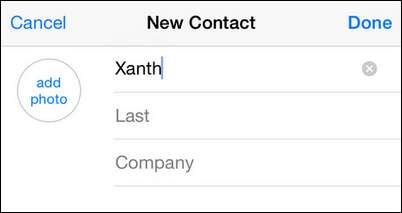
Automaattinen korjaus käyttää osoitekirjasi nimiluetteloa viitteenä olettaen, oikein, niin että pidät yhteyttä luettelossa oleviin ihmisiin ja sen tulee kunnioittaa heidän nimiensä oikeinkirjoitusta. Vaikka et aio olla suorassa yhteydessä kyseiseen henkilöön (sanotaan, että haluat automaattisen korjauksen kunnioittamaan ystävälle tai lapsellesi käyttämääsi lempinimen oikeinkirjoitusta), voit luoda tyhjän yhteystiedon vain (lempinimellä) kyseisen henkilön, kuten yllä olevasta kuvakaappauksesta näkyy. Napauta puhelinkuvaketta ja sitten Yhteystiedot -> + lisätäksesi uuden kontaktin ja huijata automaattisen korjauksen kunnioittamaan heidän nimensä oikeinkirjoitusta.
Nollaa sanakirja
Jos olet tehnyt parhaansa kumoamaan automaattisen korjauksen virheelliset vaiheet käyttämällä edellä esitettyjä automaattisen korjauksen merkintöjen asettamista (ja korvaamista) koskevia temppuja, mutta et vain näytä saavan muutoksia kiinni, viimeinen vaihe automaattisen korjauksen liuskan pyyhkimiseen on palauta näppäimistön sanakirja.
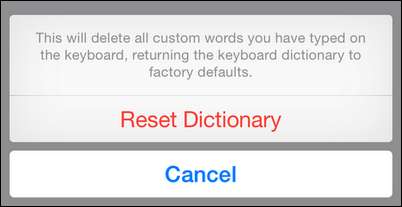
Siirry kohtaan Asetukset -> Yleiset -> Nollaa ja napauta kohtaa ”Nollaa näppäimistön sanakirja”. Juoksu varovasti tässä näytössä, koska se sisältää paitsi linkin näppäimistön sanaston palauttamiseen, myös linkit verkkoasetusten, puhelimen sisällön ja muiden puhelimen merkittävien osien palauttamiseksi. Vahvista, että haluat nollata sanakirjan, ja se pyyhitään takaisin tehdasasetuksiin.
Tämä poistaa kaikki näppäimistöön tekemäsi muutokset (kuten kun koulutimme sanakirjan hyväksymään "floofy" ensimmäisessä osassa), mutta se ei poista luomiasi pikavalintoja tai yhteystietoluettelon merkinnän nimeä / lempinimiä.
Poista automaattinen korjaus (ja muut näppäimistön muokkaukset) käytöstä
Jos olet tehnyt parhaansa ratkaistaksesi automaattisen korjauksen ja olet vain kyllästynyt koko asiaan, voit melko helposti poistaa sen kokonaan. Poista automaattinen korjaus siirtymällä iOS-laitteen Asetukset -> Yleiset -> Näppäimistö-kohtaan.
Poista Näppäimistö-valikosta Automaattinen korjaus -valintaruutu ja olet valmis.
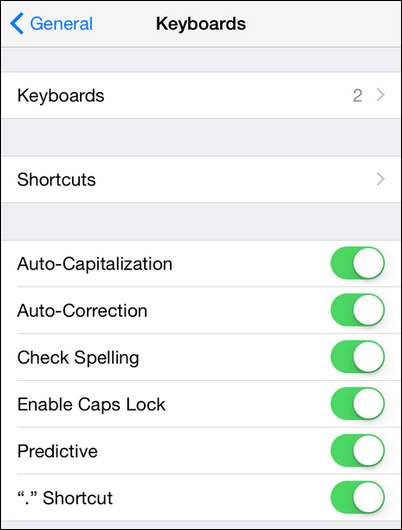
Ehkä et ole niin kyllästynyt automaattiseen korjaukseen, että haluat tehdä siitä suoran valmisteveron, mutta haluaisit käsitellä muita näppäimistöongelmia. Täällä voit myös poistaa automaattisen isojen kirjainten, ennakoivan tekstin ja oikeinkirjoituksen tarkistuksen käytöstä.
Kun tuijotamme valikkoa, huomaa kätevä pikakuvake alareunassa, jakson pikakuvake. Se on pitkäaikainen, mutta vähemmän tunnettu iOS-näppäimistötemppu: voit lisätä pisteen kaksoisnapauttamalla välilyöntiä piste-näppäimen käyttämisen sijaan.
Pienellä säätämällä voit todella taivuttaa automaattisen korjauksen tahtoosi, karkottaa parittomat virheet, korjata aikaisemmat automaattisen korjauksen harjoitteluvirheet ja muuten nauttia paljon sujuvammasta kirjoituskokemuksesta iOS: ssä. Onko sinulla kysyttävää iOS: sta? Ammu meille sähköpostia osoitteeseen [email protected]. Onko sinulla iOS-vinkki? Haluamme kuulla siitä myös.




![Hanki täydellinen Android-oppaan eBook vain 99 senttiä [Update: Expired]](https://cdn.thefastcode.com/static/thumbs/get-the-complete-android-guide-ebook-for-only-99-cents-update-expired.jpg)


